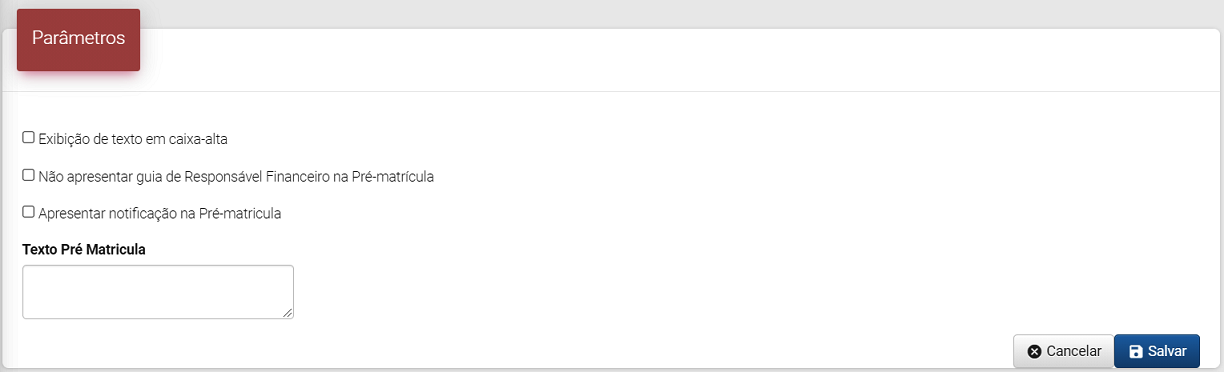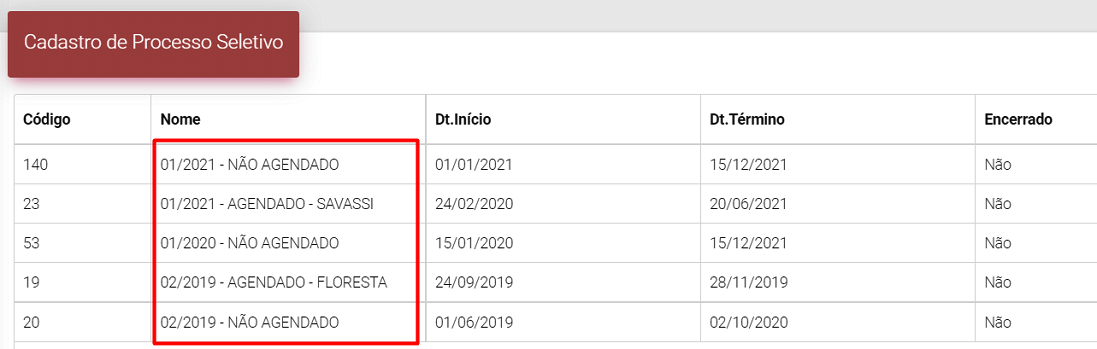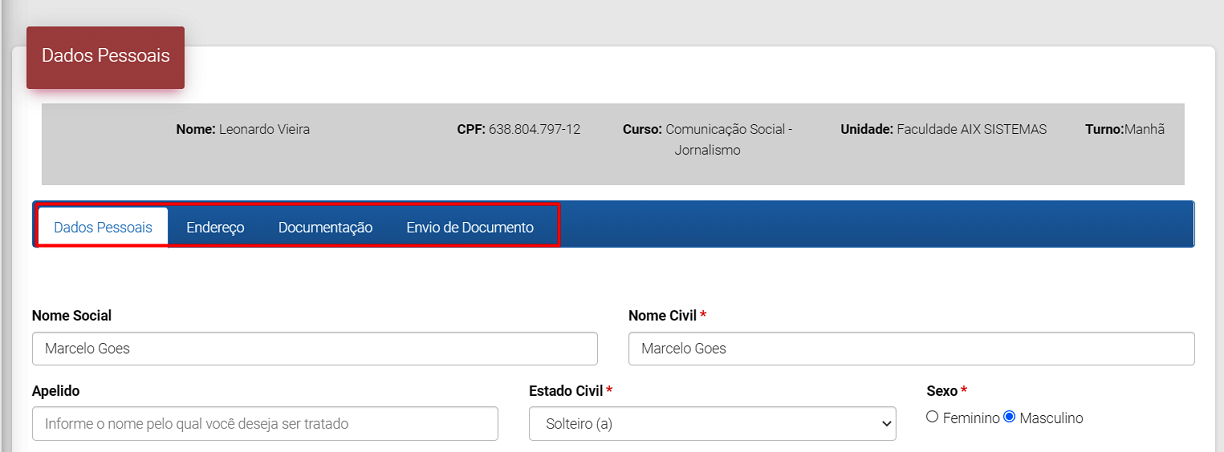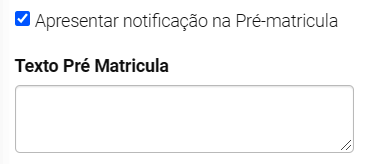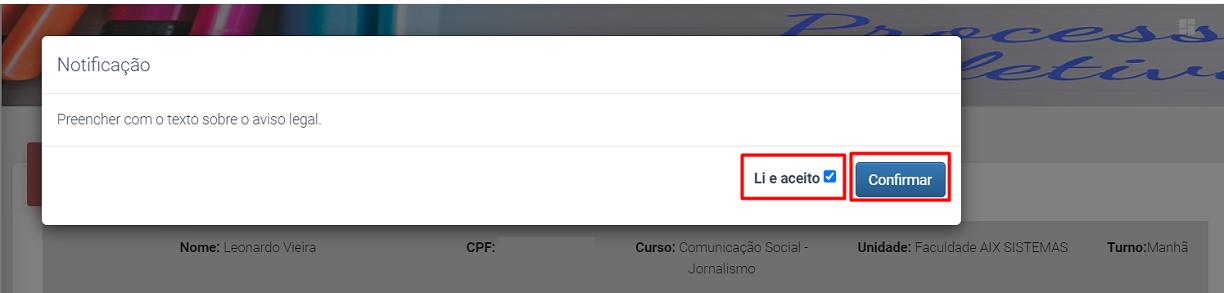Mudanças entre as edições de "- Parâmetros"
(→Não apresentar guia de Responsável Financeiro na Pré-matrícula) |
|||
| Linha 3: | Linha 3: | ||
| − | =Para que serve?= | + | =<div style="border-bottom: 1px dotted #0004ff;text-shadow: 0 1px 2px rgba(0,0,0,0.2);color: #0004ff;text-transform: uppercase;font-size: 14px;vertical-align: middle;vertical-align: middle;vertical-align: top;"><b>Para que serve?</b></div>= |
Nesta tela serão apresentados parâmetros que irão impactar na apresentação de '''textos''' descritivos do sistema e tela da '''pré-matrícula'''. | Nesta tela serão apresentados parâmetros que irão impactar na apresentação de '''textos''' descritivos do sistema e tela da '''pré-matrícula'''. | ||
| − | =Como fazer?= | + | =<div style="border-bottom: 1px dotted #0004ff;text-shadow: 0 1px 2px rgba(0,0,0,0.2);color: #0004ff;text-transform: uppercase;font-size: 14px;vertical-align: middle;vertical-align: middle;vertical-align: top;"><b>Como fazer?</b></div>= |
| + | |||
1) Acesse a área restrita com perfil de administrador. | 1) Acesse a área restrita com perfil de administrador. | ||
Edição das 13h23min de 22 de junho de 2021
Índice
Para que serve?
Nesta tela serão apresentados parâmetros que irão impactar na apresentação de textos descritivos do sistema e tela da pré-matrícula.
Como fazer?
1) Acesse a área restrita com perfil de administrador.
2) Clique no menu Configurações | Parâmetros.
3) O sistema irá apresentar os parâmetros a seguir para configuração:
Exibição de texto em caixa-alta
Caso a instituição deseja que os textos descritivos sejam apresentados em caixa alta, poderá habilitar o parâmetro Exibição de texto em caixa-alta.
Exemplo: ao marcar esta opção, o sistema irá apresentar por exemplo o nome do processo seletivo em caixa alta na tela de cadastro de processo seletivo.
Não apresentar guia de Responsável Financeiro na Pré-matrícula
Caso a instituição não deseja apresentar a aba sobre o responsável financeiro na tela de Pré-matrícula do Processo Seletivo, deverá marcar o parâmetro Não apresentar guia de Responsável Financeiro na Pré-matrícula.
Com o parâmetro habilitado, o sistema irá apresentar da seguinte forma a pré-matrícula:
Apresentar notificação na Pré-matrícula e Texto Pré-Matrícula
Caso a instituição deseja que seja disponibilizado um aviso legal, ou seja, um disclaimer para o candidato sobre a LGPD, para que seja apresentado para o candidato antes do início do processo de registro da pré-matrícula online, deverá marcar o parâmetro Apresentar notificação na Pré-matrícula e preencher o campo Texto Pré Matricula.
Importante: lembrando que as informações deste campo deverão ser discutidas previamente entre a instituição de ensino e o advogado que acompanha a instituição.
Após realizar a configuração, ao acessar o link da pré-matrícula, será apresentado de imediato o aviso legal para que o candidato possa ler e aceitar.